在现代科技发达的社会,电脑已成为人们生活中不可或缺的一部分。然而,如何在不同电脑之间共享文件却是困扰着很多人的问题。本文将介绍一些小妙招,帮助您实现电...
2024-07-28 40 共享文件
随着信息技术的发展,网络共享文件成为团队协作和数据传输的常见方式。但出于隐私和安全考虑,我们可能需要关闭某些共享文件。电脑网络共享文件关闭的具体方法是什么呢?本文将为您提供详细的指导。
1.1网络共享文件概述
网络共享文件是通过网络将文件夹或文件设置为可让其他网络用户访问的功能。这在工作团队中非常常见,可以使数据共享变得便捷高效。
1.2网络共享的安全风险
尽管网络共享文件极大地方便了我们的工作,但它也可能带来安全风险。若不恰当地设置共享权限,可能会导致敏感数据泄露、被恶意软件攻击等问题。
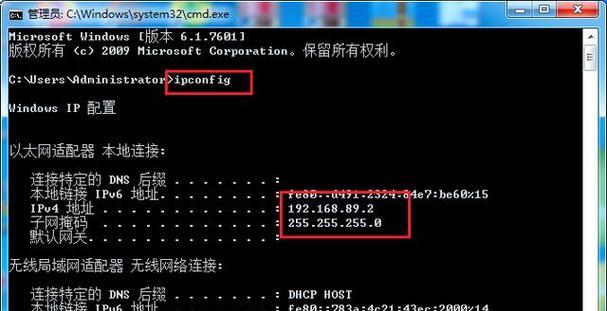
2.1通过文件属性关闭共享
1.打开文件资源管理器:在任务栏搜索框中输入“文件资源管理器”并打开。
2.定位到共享文件夹:找到您需要关闭共享的文件夹。
3.取消共享设置:右击文件夹,选择“属性”,在“共享”标签页中选择“无”,点击“确定”保存设置。
2.2通过网络和共享中心关闭共享
1.打开控制面板:点击“开始”按钮,选择“控制面板”。
2.选择网络和共享中心:在控制面板中找到并点击“网络和共享中心”。
3.更改高级共享设置:点击左侧的“更改高级共享设置”,找到公共文件夹共享选项,选择“关闭”。
4.保存设置:点击“保存更改”。
2.3使用命令行关闭共享
1.打开命令提示符:可以在开始菜单中搜索“cmd”或“命令提示符”来打开。
2.输入关闭共享的命令:使用`netshare共享名称/delete`的命令来停止特定共享。
如果共享名称是“public”,则命令应为`netsharepublic/delete`。
2.4注意事项
确保关闭共享前,所有需要该文件的用户已完成数据访问。
关闭共享可能会导致网络连接上的某些服务或程序暂时无法正常工作。
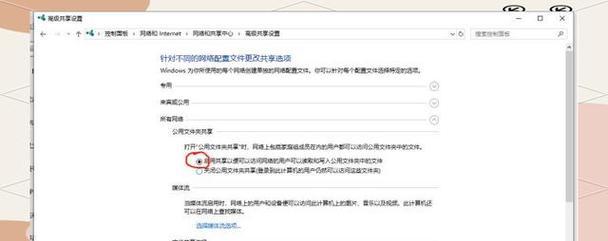
3.1通过系统偏好设置关闭共享
1.打开系统偏好设置:点击屏幕左上角的苹果图标,选择“系统偏好设置”。
2.选择共享:在系统偏好设置中找到并点击“共享”。
3.取消勾选需要关闭的服务:在共享选项中,取消勾选你想要关闭的共享服务,如文件共享等。
3.2使用终端命令关闭共享
1.打开终端:可以在“应用程序”>“实用工具”中找到“终端”。
2.输入命令关闭共享:使用`sudo/System/Library/Filesystems/afpfs.fs/Contents/Resources/afctl-k`命令来关闭AFP共享服务。
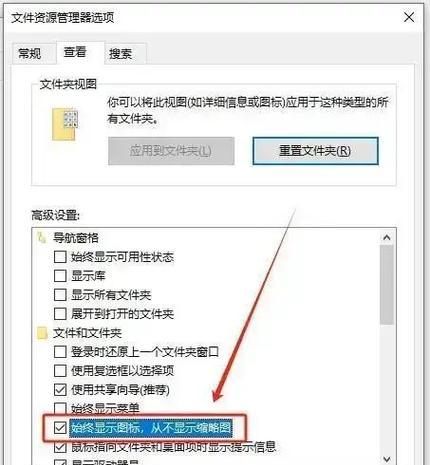
4.1建立共享文件管理规范
制定一套完善的文件共享管理规范,包括文件访问权限、共享时间等,以提升网络共享的安全性和效率。
4.2定期检查共享设置
定期检查和更新您的共享设置,确保只对需要访问的用户开放共享,并在不再需要时关闭共享。
4.3安全建议
建议将网络共享文件夹的权限设置为仅限特定用户访问,并定期更换访问密码。
关闭电脑网络共享文件并不复杂,无论是Windows系统还是Mac系统,都有多种方法可以实现。重要的是,我们要了解自己的需求并采取适当的安全措施,以保护我们的数据不被未授权访问。通过本文的介绍,您可以轻松掌握关闭网络共享文件的步骤,从而在保障数据安全的同时,享受网络共享带来的便利。
标签: 共享文件
版权声明:本文内容由互联网用户自发贡献,该文观点仅代表作者本人。本站仅提供信息存储空间服务,不拥有所有权,不承担相关法律责任。如发现本站有涉嫌抄袭侵权/违法违规的内容, 请发送邮件至 3561739510@qq.com 举报,一经查实,本站将立刻删除。
相关文章
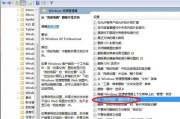
在现代科技发达的社会,电脑已成为人们生活中不可或缺的一部分。然而,如何在不同电脑之间共享文件却是困扰着很多人的问题。本文将介绍一些小妙招,帮助您实现电...
2024-07-28 40 共享文件

在现代社会中,信息的共享和传递对于工作和生活的方便与高效起到了重要的作用。共享文件是一种常见的方式,通过它我们可以将文件快速地传递给他人,实现多人协同...
2024-07-20 44 共享文件